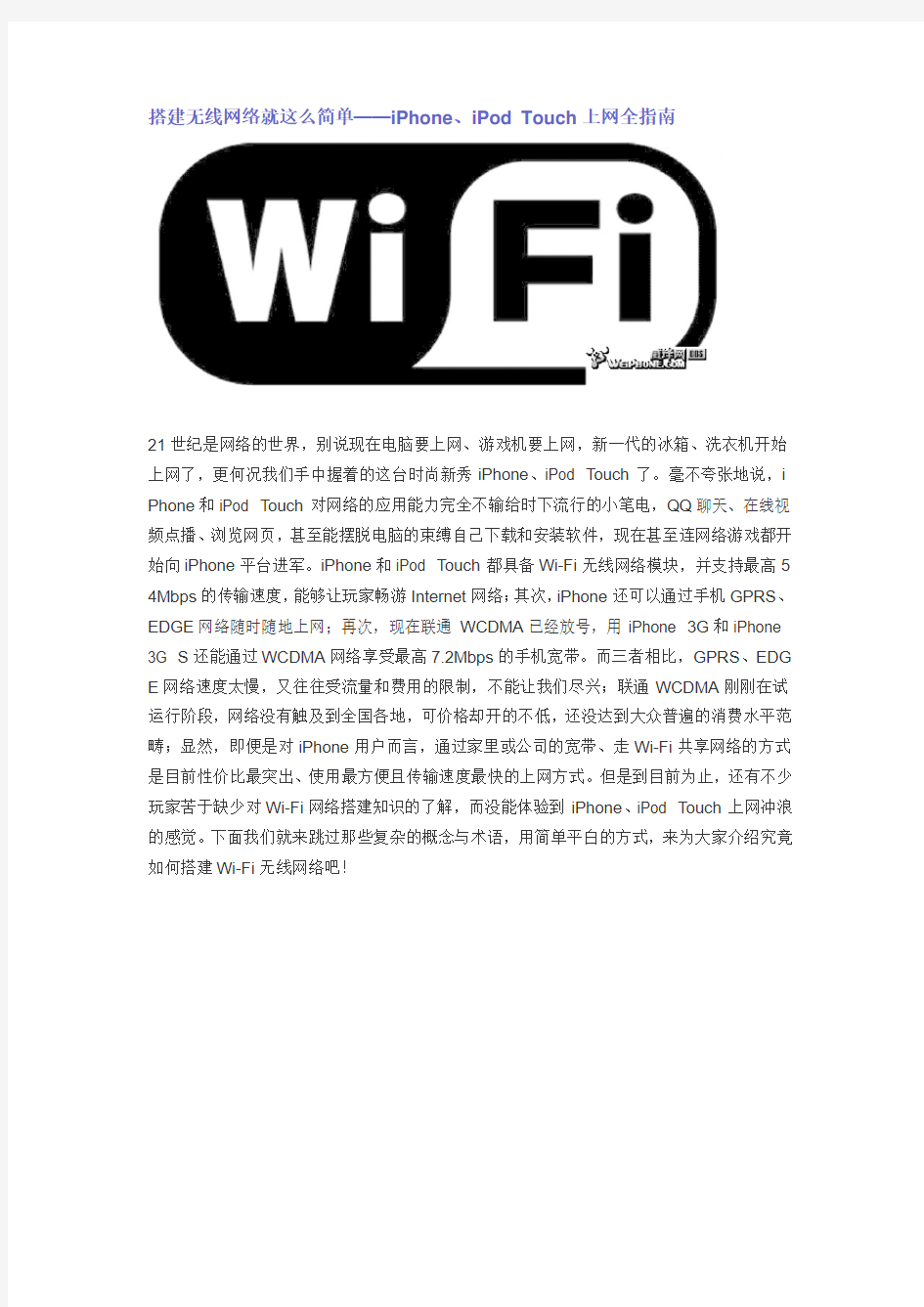
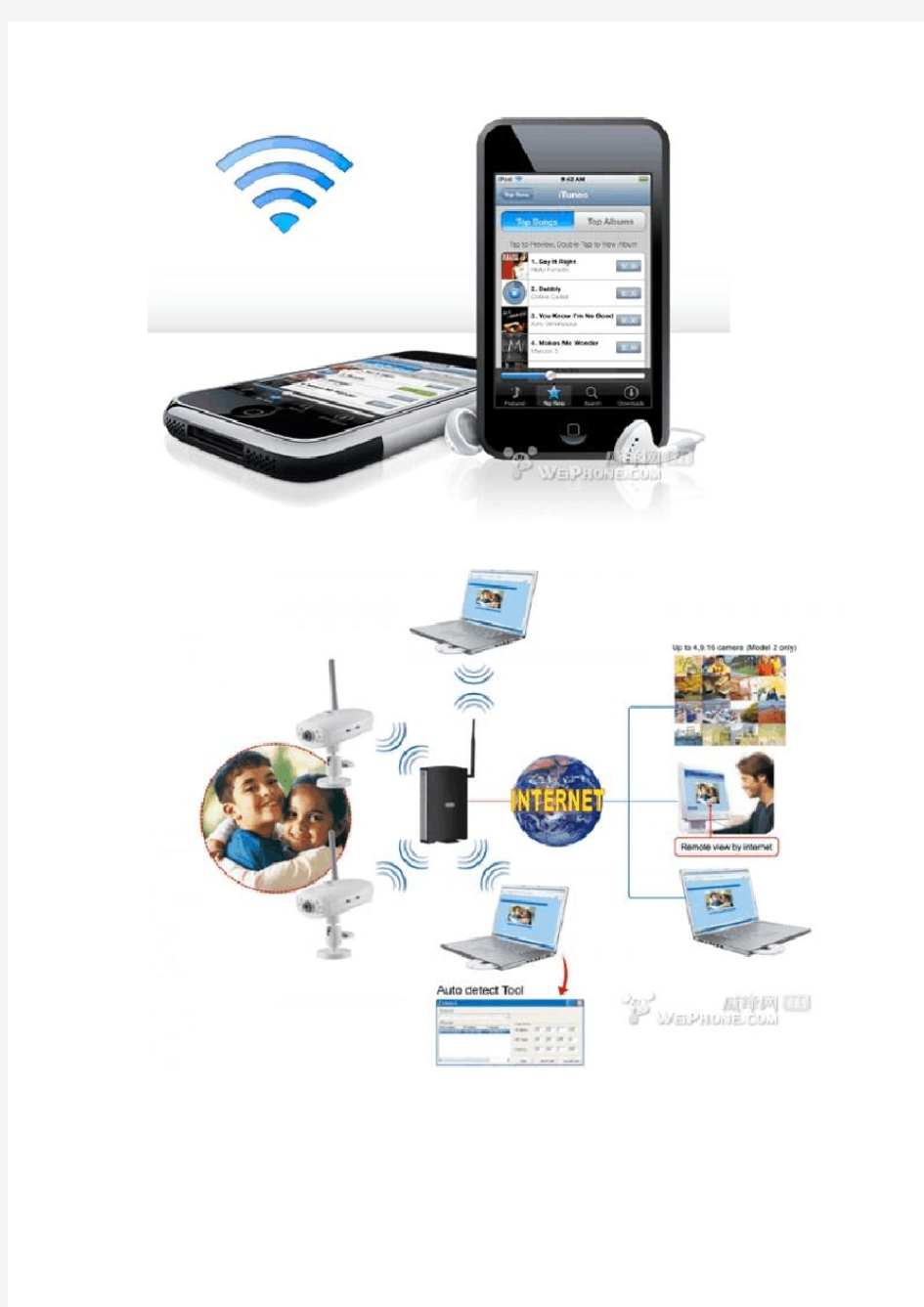
搭建无线网络就这么简单——iPhone、iPod Touch上网全指南
21世纪是网络的世界,别说现在电脑要上网、游戏机要上网,新一代的冰箱、洗衣机开始上网了,更何况我们手中握着的这台时尚新秀iPhone、iPod Touch了。毫不夸张地说,i Phone和iPod Touch对网络的应用能力完全不输给时下流行的小笔电,QQ聊天、在线视频点播、浏览网页,甚至能摆脱电脑的束缚自己下载和安装软件,现在甚至连网络游戏都开始向iPhone平台进军。iPhone和iPod Touch都具备Wi-Fi无线网络模块,并支持最高5 4Mbps的传输速度,能够让玩家畅游Internet网络;其次,iPhone还可以通过手机GPRS、EDGE网络随时随地上网;再次,现在联通WCDMA已经放号,用iPhone 3G和iPhone 3G S还能通过WCDMA网络享受最高7.2Mbps的手机宽带。而三者相比,GPRS、EDG E网络速度太慢,又往往受流量和费用的限制,不能让我们尽兴;联通WCDMA刚刚在试运行阶段,网络没有触及到全国各地,可价格却开的不低,还没达到大众普遍的消费水平范畴;显然,即便是对iPhone用户而言,通过家里或公司的宽带、走Wi-Fi共享网络的方式是目前性价比最突出、使用最方便且传输速度最快的上网方式。但是到目前为止,还有不少玩家苦于缺少对Wi-Fi网络搭建知识的了解,而没能体验到iPhone、iPod Touch上网冲浪的感觉。下面我们就来跳过那些复杂的概念与术语,用简单平白的方式,来为大家介绍究竟如何搭建Wi-Fi无线网络吧!
无线网络类型介绍★
Wi-Fi是一种无线联网的技术,可是许多人却总把它和WCDMA等3G网络混为一谈,甚至认为它是电信3G网络服务的一部分。你可以把Wi-Fi想像成一种电脑局域网,它并不具备电话号码、拨号上网等特性,而且Wi-Fi网络要接入Internet,也和局域网接入Internet一样,网络中必须有一个共享Internet网络连接的设备才行,否则它就是简单的局域网,而3 G网络则不然,拨号上网后3G网络就是Internet的接入口。而我们在文中所说的搭建Wi-Fi网络让iPhone、iPod Touch上网冲浪,实际上就是默认了网络中有ADSL之类接入Int ernet的窗口共享网络。否则只是搭建一个无线局域网,还是根本不能让iPhone和iPod T ouch上网的,充其量也就互相传送一下文件、或进行其他类型的访问。
要说Wi-Fi无线网络的类型,首先可以从速度上进行划分,目前最为常见的两种就是802.1 1b和802.11g网络协议了,前者传输速度是11Mbps,后者传输速度是54Mbps,而iPho ne和iPod Touch的无线网卡则兼容这两种协议,根据网络中其他设备的速度来自动进行匹配。
除了设备上进行划分外,我们还可以通过网络连接类型,即网络中设备之间的关系来进行划分。iPhone和iPod Touch无线网路目前所支持的模式有三种,一种是Ad Hoc模式,
一种是基站模式,一种则是AP模式。其中前者是一种无网络核心的对等网,网络内所有对象都由移动节点构成,在这个网络中所有对象之间都是彼此直接相连的,配置网络时只需要选择一个频道,由发起者设定一个SSID,入网成员统一连接这个SSID,就能看到无线网卡信号覆盖范围该频道内的所有对象了。这种网络模式一般用于几台笔记本或传统电脑之间通过无线网卡创立局域网进行连接,而局域网中只要有一个设备接入Internet,就可以共享网络,网络成员只要将其IP地址设置为网关,就可以分享Internet网络。对于iPhone或i Pod Touch,这方面最为明显的应用就是网络共享,比如iPhone 3G S就可以通过网络共享功能,在原本Ad Hoc模式上创建一个虚拟AP,让连接这个虚拟AP的计算机甚至iPod Touch接入Internet网络。又比如说电脑上网后,可以通过无线网卡创立一个Ad Hoc模式的设备对设备的网络,从而共享电脑网络给通过Ad Hoc连接无线网卡的iPhone或iPo d Touch使用。另外,Ad Hoc还有一个最常见的应用模式,就是组建最普通的无线局域网,比如两台PSP之间进行无线联机游戏,这种模式下不需要任何网络基站(也就是网络核心),就能直接进行设备与设备之间的连接。可惜iPhone与iPod Touch网卡并不支持直接建立设备到设备之间的连接,否则两台iPhone或iPod Touch之间就能直接进行无线联机游戏以及无线网络文件传输了,这项技术实现起来并不难,只是目前苹果还没有这方面的软件支持罢了。有人一定会问,那我为什么见过能够联机的iPhone游戏呢?不能Ad Hoc连,并不代表不能通过别的方式连。如果网络中有一个基站或AP,两台iPhone或iPod Touch
设备就可以连接这个网络核心的SSID,获取IP、网关,这时它们之间就能借助这个由别的设备搭建好的网络进行联机了。
下面我们来说说基站和AP模式。它们则是与Ad Hoc结构完全不同的网络模式,这种网络模式要求网络环境中必须有一个网络核心,所有设备通过接入SSID名称与网络核心相连,由网络核心分配IP后,网络之间的设备通过IP协议进行互相定位,最终实现点对点通信,因此它并不属于对等网络结构。如果网络核心具备接入Internet的网关,允许接入网络内其他设备接入Internet网络,我们往往就称其为热点。而本篇文章着重介绍的就是热点如何搭建热点。至于基站和AP的区别,就在于建立网络核心的设备。如果是一台电脑通过无线网卡建立的网络核心,我们一般就称其为AP网络,而且根据无线网卡建立AP的模式是硬件芯片还是通过CPU辅助处理又分为硬AP和软AP。而基站往往是由无线路由器这类独立于电脑的网络设备建立的,它与AP最大的不同就在于,AP必须保证有一台充当服务器的电脑随时保持开机状态,而基站则是通过独立的网络设备作为核心,并不需要开一台电脑作为主机,任何设备开启后都直接与其相连。当然,这时Internet接入设备也必须在基站上,才能保证每个连入无线网络的设备都能随时上网。
总结以上几点,我们也来对iPhone、iPod Touch通过Wi-Fi上网作一个归纳。总体来讲,方法有三:
A.Ad Hoc连接方式,通过虚拟AP建立接入点。具体将要讲解的类型实例为家里笔记本电脑通过路由器上网,而通过无线网卡建立虚拟AP,给iPhone共享网络。另外,Nokia、W M手机通过WiFiRouter这款软件将GPRS或3G网络通过Wi-Fi共享给iPhone、iPod To uch同样属于本类别。
B.基站接入方式,通过无线路由器建立AP接入点。具体将要讲解的实例为家里有无线路由器和ADSL或其他上网环境,通过无线路由器建立基站,给iPhone、iPod Touch使用。
C.AP连接方式,通过无线网卡建立AP接入点。具体将要讲解的类型实例为通过支持软A P的网卡创建AP,再通过一台有ADSL连接的电脑共享Internet网络,供iPhone、iPod Touch使用。
网络配置篇★
A.Ad Hoc连接方式★★
Ad Hoc连接方式实际上是最节约成本的方法,因为现在大部分笔记本电脑都具备无线网卡,甚至许多人给台式电脑也配备了无线网卡,这时只要你的电脑能够上网,我们就能通过网络共享功能,再配合所有无线网卡都能支持的Ad Hoc网络为iPhone、iPod Touch共享宽带。具体结构图示如下:
Internet网络(接入)→电脑(共享)→无线网卡(虚拟AP接入Ad Hoc网络)→iPhone、iPod Touch
如果你的家里网络设备条件符合如上图示,就请按照下面的方法进行操作吧。不过这种方法最大的缺点就是由于无线网卡功率有限,信号覆盖范围就不能做到很大,一般只能在一个房间内保证Wi-Fi信号,隔一堵q1ang就会丢失信号。如果想要覆盖整个家庭,还是考虑C
方案比较好。
1.共享网络的难点其实都在电脑端的设置上。这里我们以一台电脑通过有线路由器作为网关为例进行介绍。电脑通过一块普通网卡与路由器相连,网卡的本地连接配置则是以路由器作为网关。路由器IP为19
2.168.0.1,本地连接设置的IP为192.168.0.3。我们无法对网关进行网络共享,因此这种情况下需要设立Internet共享的设备就是本地连接。其他诸如直接通过网卡连接的小区宽带等都同样适合此类设置方法。如果是在电脑上进行ADSL拨号连接或通过3G无线上网连接Internet时,这些设备建立的网络连接就变成需要共享的对象了,而非共享本地连接。这里我们直接在本地连接上点击鼠标右键,选择“属性”,进入选项卡。在共享网络的时候要注意,尽量不要将本地连接网络IP设为自动IP,而应该根据路由器配置为正确的、固定IP。因此首先你可以在“常规”选项卡中进行查看,双击“Internet协议(T CP/IP)”,查看当前IP设置。如果本来选择的自动,请务必将其设置为手动。
2.第一项为IP地址,输入一个与路由器同一范围的即可。第二项子网掩码设置255.255.25 5.0即可,第三项网关则需要填写路由器的地址,下面的DNS则是你网络服务商提供的域名解析地址,可以在路由器状态页面查到。查看路由器状态页面的方法就是在浏览器输入h ttp://192.168.0.1(路由器IP,根据你的路由器设置可能有所变动)。
3.如果你实在不知道如何填写这些设置,而你当前电脑上网功能又都很正常,那么点击开始菜单的“运行”按钮,输入cmd后确定,叫出命令行窗口,在里面输入“ipconfig/all”来显示当前网络状态,找到目前本地连接的IP、Default Gateway(网关)以及DNS信息,贴到之前的IP设置页面上即可。
4.接下来进入“高级”选项卡,勾选Internet连接共享区域的第一项“允许其他网络用户通过此计算机的Internet连接来连接”。选择好这项后,一旦点击确定,共享网络就需要将无线网络连接IP更改为192.168.0.1,这就会与网络中存在的路由器IP造成冲突,因此我们建议您在确定前,先将路由器关闭,再进行点击就不会出现问题了。稍等片刻,设置就能完成。
5.完成设置后我们先来修改无线网络连接的IP地址。修改方法很简单,同样是在上面点鼠标右键后选择属性,进入选项卡后双击“Internet协议(TCP/IP)”一项。这里为了不和路由器冲突,我们将无线网卡IP设置为192.168.1.1,为无线网络新开另一个IP区域。子网掩码同样是255.255.255.0,其他的项目全部无需设置。完成这一步之后确定,就能打开刚刚怕引起IP冲突而关闭的路由器了。
6.路由器打开之后,我们还需要再次进入无线网络连接的属性页面,这次轮到修改无线网络配置页面了。首先你需要保证“用Windows配置我的无线网络设置”这一项被勾选,接着
我们点击界面右下角的高级按钮选择网络类型。
7.高级里面一定要选择“仅计算机到计算机”,之后确定返回无线网络配置页面。
8.返回后接着点击“添加”按钮我们开始创建虚拟AP。创建的方法非常简单,顶部写入一个S SID网络名称(这里填写dddd),由于是测试,关掉“数据加密”一项,之后实际应用时最好加上WEP密码验证,以防别人盗用Wi-Fi进行下载。
9.另外在创建虚拟AP的页面选择“连接”选项卡,还要把“当此网络在该区域内时连接”一项选中,这样确认后电脑无线网卡就会自动连接该虚拟AP,连接后,我们才能在iPhone上搜索到这个虚拟AP。
10.选择完成后点确定,系统会提示我们没有加入Wi-Fi密码,这时不要理会,选择“仍然继续”。
11.网络创立后,稍等片刻,在首选网络区域的标志就会变成彩色,说明电脑无线网卡已经与这个虚拟AP建立好了连接。
12.如果没有进行自动连接,那就点击页面“查看无线网络”按钮来查找我们刚才创建的网络并进行手工连接。连接完成后,我们的工作就要转移到iPhone和iPod Touch上啦!
13.进入iPhone或iPod Touch的“设置”→“通用”→“网络”→“Wi-Fi”中,寻找我们刚刚创建的dddd网络,并点击它进行连接。
14.如果没有搜索到,就点击网络列表底部的其他,我们来手工填写。名称输入dddd,安全性方面,由于之前没有设定密码,这里自然也不用选择。如果之前设定了WEP或其他格式密码,这里也要选择相应加密方式并输入密码。
15.添加完网络后,我们还需要点击dddd连接右侧的箭头,进行详细设定,以保证网络的畅通。IP地址选择静态模式后,首先是IP设置,因为电脑上的无线网络连接IP地址为19 2.168.1.1,因此iPhone无线网络IP也必须是192.168.1.x的范围(x代表1至255之间任意数字,且不和网络上其他设备设置重复)。这里我们设置为192.168.1.14。子网掩码当然还是设置255.255.255.0。路由器这时就需要设置虚拟AP,也就是电脑上的无线网络连接IP地址,下面的DNS一定要进行填写,而且就填写之前我们在本地连接属性里面填写的DNS,想要输入两个DNS的话,中间用逗号分隔。完成这些操作之后,就可以快点打开Safari,尝试一下网络冲浪啦!
B.无线网卡软AP接入:★★
曾经有一段时间,支持软AP功能的无线网卡因为相比无线路由器而言低廉的价格以及能让NDS、PSP、Wii上网冲浪的特性,成为不少玩家的购买的热点,这其中又以能够虚拟PS P的Ad Hoc网络让PSP上网联机对战的战卡、神卡最为普及。有些人一定会问了,支不支持软AP有什么关系,反正只要是无线网卡,都能够通过方法A共享网络给iPhone和i Pod Touch,了解软AP还有什么用呢?关于这一点的原因有二。首先是为了能够让无线网络有更大的使用范围,有iPhone、iPod Touch的玩家中一定有不少玩家有NDS、PSP和Wii之类的数码娱乐装备吧,用软AP组建的网络能够解决所有数码设备无线上网问题,何
iPod支持的视频格式 作者:未知更新时间:2010-07-31 9:18:12 来源:飞华软件【字号: 大中小】[导读]iPod是什么?iPod支持什么格式?iPod支持的视频格式有哪些?iPod 支持的视频参数最高是多少? iPod是APPLE推出的一种大容量MP3播放器、MP4播放器,采用Toshiba出品的1.8英寸盘片硬盘作为存储介质,高达10~160GB的容量,可存放2500~10000首接近CD质量的MP3音乐,它还有完善的管理程序和创新的操作方式,外观也独具创意,是APPLE少数能横跨PC和Mac平台的硬件产品之一,除了MP3播放,iPod还可以作为高速移动硬盘使用,可以显示联系人、日历和任务,以及阅读纯文本电子书和聆听Audible的有声电子书以及播客(Podcasts)。 现在在市场有的iPod为: * iPod shuffle (2GB和4GB) * iPod nano (8GB和16GB) * iPod classic (160GB) * iPod touch (8GB、32GB和64GB) iPod shuffle --世界上最小,最耐用的音乐播放器,除了它播放音乐歌曲外,其他三种型号,都可以直接播放视频格式。 iPod nano 支持普通MPEG-4编码和H.264编码MP4,支持视频最高参数 * H.264编码视频,高达1.5 Mbps,640 × 480像素,每秒30帧,采用AAC - LC音频,高达160 Kbps,48 KHz,立体声 * MPEG-4编码视频,高达2.5 Mbps,640 × 480像素,每秒30帧,采用AAC - LC音频
查看照片和视频删除照片和视频幻灯片显示共享照片和视频拷贝并粘贴照片和视频从电子邮件信息、彩信或网页存储图像将照片指定给联系人墙纸常见问题 iPhone手机使用手册—“照片”操作说明 iPhone 可让您随身携带照片,从而使您可以与家人、朋友和同事共享它们。在 iPhone 上查看照片,或者通过 AirPlay (IOS4.2)在使用 Apple TV 的电视机上查看它们。您可以从电脑同步照片和视频、查看用IPHONE拍摄的照片和视频、将照片用做墙纸,或者指定照片以识别来电的联系人。您还可以用电子邮件和彩信发送照片和视频,将照片和视频上传到MobileMe 画廊,以及打印照片。 【注】视频功能仅在 iPhone 3GS或新款机型上可用。 一、与电脑同步照片和视频 iTunes 可以使照片和视频与以下应用程序来同步: Mac: iPhoto 4.0.3(苹果电脑的图片管理软件,同步视频需要iPhoto 6.0.6或更新版本),或者 Aperture(apple公司图片处理软件,仅限照片) PC: Adobe Photoshop Elements 8.0或更高版本(仅限照片)。 您还可以从电脑上包含图像的任何文件夹同步照片和视频。 创建 iPhone 版本的视频 iPhone 支持 H.264 和 MPEG-4 视频格式(带 AAC 音频)。如果在将视频同步到 iPhone 时遇到问题,您可以使用 iTunes 创建一个 iPhone 版本的视频。 1、将视频拷贝到您的 iTunes 资料库。 2、在 iTunes 中,从“资料库”列表中选择“影片”,然后选择您想要同步的视频。 3、选取“高级”>“创建 iPod 或 iPhone 版本”。 二、查看照片和视频 您可以在“照片”中浏览从电脑上同步来的照片。您还可以查看使用 iPhone 的内建摄像头拍摄的照片和录制的视频。 使用 iPhone 拍摄的照片和视频、从电脑同步的照片和视频,或者从电子邮件或彩信存储的照片和视频可在“照片”中查看。如果使照片与 iPhoto 8.0(iLife 09 的一部分)或更高版本同步,则可以按您所识别的事件和面孔查看您的照片和视频。如果标记了位置数据,您还可以看到照片和视频的拍摄地点。 操作步骤: 1、在“照片”中,轻按相簿。轻按屏幕底部的按钮,以按事件、面孔或地点(如果适用)
iphone使用说明书第一页、操作说明从这里开始第二页、欢迎使用IPHONE,这里快速引 导您怎样设置您的iphone手机并使用它的 按键。一旦您被呼叫或正在通话,您可以 了解更多关于iphone的知识在指定网站 上,网站地址是https://www.doczj.com/doc/af11994932.html,/iphone. 准备、设置、运行 1、下载音乐 到网站https://www.doczj.com/doc/af11994932.html,/download下载最 新的视频安装到您的苹果机上或手机操作 系统中。 2、连接计算机 把您的手机通过USB接口连接到您的电脑 上 3、同步管理 手机和电脑连接好后,打开itunes (数字 媒体播放应用程序)并通过设置指导您使 用。选择您喜欢的快捷键,月历,音乐, 视频和图片,然后按右下角的申请健。如 果您是刚开始接触itunes 或者syncing(同 步管理程序) ,您可以观看一个快速入门 使用说明在https://www.doczj.com/doc/af11994932.html,/itunes/tutorials 第三页、基本按键 用力按ON/off键打开手机;按ON/off键 几秒钟来关掉手机或者重启手机,然后滑 动滑块来确认,按一次ON\OFF健让手 机进入睡眠状态。这种状态关掉显示频但 可以接电话。如果要关掉正来电的声音, 按一次。要发送一个电话到语音邮箱,按 两次。
第四页,主界面 当使用一个程序的时候,按HOME键来关掉它或者饭后界面频。如果要迅速进入主界面,可以再任何界面状态按HOME键。如果在睡眠模式,双击HOME键来激活界面按键控制。第五页,创建文件夹,管理使用程序 触摸或者按住任何图标知道图标开始摇 动,然后拖动一个图标在另外一个上面可 以创建一个文件夹。文件被按类别自动命 名,或者您也可以自定义您的手机主显示 频通过拖拽图标和文件到不通的地方或不 同的界面。完成后,只需要按HOME键。 第六页,多重任务处理功能 当您正在通话时,您可以进入您的邮箱, 月历或者其他程序,甚至可以通过WIFI 或者3G上网。在程序之间迅速转换。双 击HOME键能浏览到最近使用过的程序, 向右滚动可以看到更多的程序,然后按一 键来重新打开它。向左滚动所有的路径可 以到达手机控制或者锁定显示目标。
蓝牙耳机使用说明书 一、开机。在没有开机的情况下只需要一直按住开机键10秒左右当二级指示灯长亮或者红、蓝两色灯交替闪烁即为开机。中途看到蓝牙指示灯一闪一闪不要松手。当蓝牙跟配对设备连接之后指示灯才会变成一闪一闪的。二、配对。耳机正常开机后手机搜索蓝牙设备一般可以在5秒钟左右的时间可以搜索到耳机然后在手机上选择你找到的蓝牙耳机设备手机会提示你输入密码。通用密码0000. 三、连接。当手机搜索到耳机同时你也正确输入了密码后并不是说你的手机就可以用蓝牙耳机了有很多手机在找到蓝牙设备后还需要和耳机进行连接。四、充电。蓝牙耳机的充电时间一般都在2小时左右大多数蓝牙耳机充电时红灯亮充满后灯灭。疑难问题解决1.手机无法搜索到蓝牙耳机解决方法①确认蓝牙是否开机是否指示灯常亮或红、蓝指示灯交替闪烁②如果蓝牙已开机仍无法搜到请重启蓝牙和手机。 2.蓝牙耳机和手机连接之后总是断线或是有杂音解决方法①蓝牙耳机电力不足需要尽快给蓝牙耳机充电②手机和蓝牙之间有阻隔或距离超出信号接收距离请不要用手捂住蓝牙为了保持信号的连续稳定性请尽量保持蓝牙和手机在同一方向。 3.蓝牙已连接但是不能听歌解决方法①单声道蓝牙耳机仅在配对诺基亚手机时可以用蓝牙听音乐如果你用的不是诺基亚的手机是不能用单声道蓝牙听音乐的②检查蓝牙设置声音路径转到免提装置③部分国产手机和山寨手机还需要进入播放器设置两个地方在播放器里把蓝牙功能开启并在下面一个耳麦的图标里选择刚连接的蓝牙设备点击确定即可。④
个别国产手机没有完整立体声蓝牙模块没有蓝牙听音乐功能。可用蓝牙连接其他手机检测该蓝牙耳机是否可用。 4.如何用蓝牙耳机在电脑上听歌和语音聊天解答如果你的电脑自带蓝牙打开蓝牙功能搜索正开启的蓝牙就行不然就需要一个蓝牙适配器适配器的作用是连接蓝牙耳机和电脑通过一个蓝牙小软件BlueSoleil就可以实现与电脑连接。XP系统可自动识别任何蓝牙适配器无需驱动程序但是XP自带的适配器软件只能传输文件不能传输音频。必须安装光盘里自带的BlueSoleil这个软件传输音频。1、我的手机能使用蓝牙吗答蓝牙是一种世界标准的协议只要你的手机有蓝牙功能都能使用蓝牙耳机、蓝牙免提等蓝牙手机配件。常见的几个主要品牌的手机可以去其网站查看自己的手机是否支持蓝牙。2、我怎样选择蓝牙耳机答首先是选择品牌的蓝牙耳机无论从质量还是售后服务都可以保证其次是选择音质和待机时间长的蓝牙耳机因为耳机的寿命实际就是蓝牙耳机电池的寿命电池的寿命是由充电的次数多少决定的所以待机时间越长的蓝牙耳机其使用寿命就会越长。3、蓝牙耳机使用简单吗答蓝牙耳机使用很简单比手机使用简单得多了。蓝牙耳机使用前先要跟手机配对简单的配对过程介绍先按住耳机的多功能按钮说明书有说几秒钟耳机的指示灯会变为红兰交替闪烁大部分的耳机再用手机搜索蓝牙设备手机找到后会显示所找到的蓝牙名称输入配对密码一般是0000后接着按手机的确定按键那配对过程就这样简单的完成了。立体声的蓝牙耳机部分手机需要在蓝牙设备内进行再次连接才可以正常使用立体声来听音乐。蓝牙耳机的按键不多大部分只有音量按钮、
将内容从旧iOS 设备传输到新iPhone、iPad 或iPod touch 开始之前 如果您有Apple Watch 并购买了一部新iPhone,请先在旧iPhone 上取消Apple Watch 与iPhone 的配对,然后再设置新设备。取消配对将自动备份您的Apple Watch,以便您在与新iPhone 配对后进行恢复。 了解如何将内容从安卓手机转移到iPhone、iPad 或iPod touch。 使用“快速开始”传输 使用iCloud 传输 使用iTunes 传输 使用“快速开始”您可以使用已在运行iOS 11 的iPhone 或iPad 自动设置新设备。这个过程会同时占用两部设备,因此请务必选择在几分钟内都不需要使用当前设备的时候进行设置。 移装SIM 卡或联系运营商如果您的新设备需要SIM 卡,您需要完成以下操作:
如果您的运营商为您提供了新的SIM 卡,请将它放入新设备中。 如果您的新设备与旧设备使用的是同一种SIM 卡,请将SIM 卡移装到新设备中。 如果新设备需要使用的SIM 卡类型与手中的卡不同,或者您不确定该使用什么类型的SIM 卡,请联系您的运营商。将两部设备紧挨着放在一起以开始操作 将新设备开机,并将它放在运行iOS 11 的当前设备旁边。“快速开始”屏幕会出现在当前设备上,并且屏幕上会提供使用您的Apple ID 设置新设备的选项。确保这就是您要使用的Apple ID,然后轻点“继续”。 等待新设备上出现动画。拿起当前设备并置于新设备上方,然后使动画居中位于取景框内。等待提示“在新[设备] 上完成”的信息出现。如果您无法使用当前设备的摄像头,请轻点“手动验证”,然后按照显示的步骤操作。 出现提示时,在您要设置的设备上输入当前设备的密码。 按照说明在新设备上设置Touch ID 或面容ID。 出现提示时,在新设备上输入您的Apple ID 密码。如果您有多部设备,可能还需要输入这些设备的密码。 您的新设备会提供从最新的iCloud 云备份恢复应用、数据和设置的选项,或更新当前设备的备份后进行恢复的选项。选择一个备份后,您可以选取要不要传输某些与位置、隐私、
91手机助手For iPhone详细使用教程 91手机助手(iPhone版)是由网龙公司开发的一款PC端使用的iPhone手机第三方管理工具,以其美观的界面,方便的操作为一直以来iPhone手机没有方便的配套PC端使用工具提供了一套完美的解决方案,给您带来全新的操作体验。 91手机助手For iPhone 点击下载 一、91手机助手For iPhone版简介 91手机助手(iPhone版)是由网龙公司开发的一款PC端使用的iPhone手机第三方管理工具,以其美观的界面,方便的操作为一直以来iPhone手机没有方便的配套PC端使用工具提供了一套完美的解决方案,给您带来全新的操作体验。 iPhone版手机助手功能列表: 固件支持:iPhone 1.X | 2.X | 3.X |4.X 固件 ; 操作系统:支持32位和 64位的Windows XP / Vista / Windows 7 资料管理:联系人管理、电脑收发管理短信、定制日程、管理任务 媒体娱乐:轻松编辑设置手机铃声、手机主题、壁纸 阅读管理:几十万免费电子书在线/本地化管理;新闻RSS订阅等 软件管理:本地软件管理;海量手机软件免费安装 系统管理:系统信息查阅;进程管理;注册表管理等 备份还原:备份还原短信、通话记录、主题铃声、联系人等十几种信息 为什么要使用91手机助手? FREE/免费-都是免费的,91手机助手免费,软件游戏电子书也是免费的 轻松管理智能手机-还有什么比把智能机当傻瓜机玩更开心的呢? 海量资源尽情下载使用-真的是海量,几万手机软件,几十万电子书 完美个性体验-从界面到功能打造最安全最轻松的智能手机PC端管理工具
USB原理及接口设计 吴 磊 0 引言 通用串行总线USB是Intel、Microsoft等大厂商为解决计算机外设种类的日益增加与有限的主板插槽和端口之间的矛盾而提出制定的。是一种用于将适用USB的外围设备连接到主机的外部总线结构,主要用在中速和低速的外设。USB同时又是一种通信协议,主持主机和USB的外围设备之间的数据传输。 1 USB的结构与工作原理 1.1 物理结构 在USB2.0中,高速方式下Hub使全速和低速方式的信令环境独立出来。通过使用集线器扩展可外接多达127个外设。USB的电缆的四根线,两根传送的是5V的电源,另外的两根是数据线。功率不大的外围设备可以直接通过USB总线供电,而不必外接电源。USB总线最大可以提供5V500m A 电流,并支持节约能源的挂机和唤醒模式。 1.2 USB设备逻辑结构 USB的设备可以分成多个不同类型,同类型的设备可以拥有一些共同的行为特征和工作协议,这样可以使设备驱动程序的编写变得简单一些。每一个USB设备会有一个或者多个的逻辑连接点在里面每个连接点叫端点。在USB的规范中用4位地址标识端点地址,每个设备最多有16个端点。端点0都被用来传送配置和控制信息。 1.3 USB通信分层模型 一台主机到设备的连接需要许多层与实体之间相互作用。USB总线接口层提供了主机和设备之间的物理/信令/包的连接。在系统软件看来, USB设备层执行的是一般的USB操作。功能接口层提供和应用软件层相对应的附加功能,虽然逻辑上USB设备层和功能层各自与主机上相应层通信,但物理上是通过USB总线接口层实现数据传输的。 1.4 四种传输方式 USB提供了四种传输方式,以适应各种设备的需要。这四种传输方式分别是: 控制传输方式,用在主计算机和USB外设中端点0之间,等时传输方式,中断传输方式,用于定时查询设备是否有中断数据传送;大量传输方式。1.5 USB通信协议 USB的物理协议规定了在总线上传输的数据格式,一个全速的数据帧有1500字节,而对于低速的帧有187字节。帧的作用是分配带宽给不同的数据传送方式。 一个最小的USB的数据块叫做包,包通常有同步信号,包标识,地址、传送的数据和CRC。包的ID 由八位组成,其中后四位是纠错位。 2 WindowsUSB驱动程序接口 USB的驱动程序和以往的直接跟硬件打交道的Win95的VxD驱动程序不同,属于WDM类型, Win98、Win2000等操作系统均支持该类型的驱动程序。WD M定义了一个基本的核心驱动程序模型,处理所有类型的数据,使驱动程序模型的内核实现更加固定。WDM驱动程序还是一种分层的程序结构,可看做是WindowsNT驱动程序的改进,WD M驱动程序支持即插即用、电源管理和W MI特性。 3 USB接口10M以太网卡的实现 3.1选择器件 介绍一种使用廉价USB接口芯片USB N9602加高速的51单片机实现10M以太网卡的方案。 设计之前一定要计算好外设所要求的带宽和USB的速度是否匹配。一个USB以太网卡应该包括USB通信接口、8051单片机以及IEE E802.3的MAC层和物理层。USBN9602在全速工作方式下可以达到12Mbit/s,采用USBN9602基本可以满足10M以太网的带宽需求。 3.2开发USB网卡驱动程序 开发USB设备驱动程序通常采用Windows DDK来实现,但现在有许多第三方软件厂商提供了各种各样的生成工具,(下转第19页)
由Zibri所制作的图形版ZiPhone GUI v2.4发布了,其图形界面有点类似于Unlock.no 版的ZiPhone Shell。最新的2.4版本中加入了5种界面皮肤更换功能,并且将非常人性化的将几种破解功能更加细致化,相对于以前的老版本来说要更加适合新手。这里我主要介绍一下ZiPhone各个功能使用教程。 ZiPhone GUI v2.4下载地址 第一页ZiPhone的“Do it all!”和“Level2 ”按钮使用介绍 第二页ZiPhone的“Level3”和“ReFurbish”按钮使用介绍 以下是ZiPhone GUI v2.4详细使用教程: 1.使用ZiPhone GUI前必须先安装.NET Framework 2.0。安装完成后请开启ZiPhone GUI v2.4,你将看到如下截图。 如果你点击“Do it all!”按钮的话,它将自动帮你完成Jailbreak(越狱)、activate(激活)和Unlock解锁三大步骤,完成后你就可以使用包括拨打电话在内的iPhone所有功能。(警告:此步骤将会降级booloader版本4.6至3.9) 如果你点击“Level2 ”按钮的话,它将自动完成Jailbreak(越狱)、activate(激活)这两个步骤,但不回执行解锁这一步,即不能打接电话或者收发短信。这个选项非常适合bootloader为3.9的机器,当激活步骤完成以后,你可以直接使用Anysim来进行解锁。当然,如果你想通过卡贴来实现电话功能,你可以用在bootloader为4.6的机器上。
如果你点击“Level3”按钮的话,它将自动完成Jailbreak(越狱)这一个步骤,然后会将installer安装到你的iPhone中来实现第三方软件安装功能。这个功能非常适合采用苹果官方激活的iPhone和iPod Touch。 如果你点击“ReFurbish”按钮的话,它将自动将你的iPhone恢复至出厂未激活状态(恢复至处女状态),即恢复至未越狱、未激活、未解锁状态。这个功能非常适合那些想将自己的iPhone返回苹果公司维修的用户。
苹果iPad2平板电脑新手使用教程 有需求请下载,因为超详细 最近关于苹果最火的无非就是iPad2的发售,之前用过iPhone的朋友对iPad2的使用还算了解,但也有没用iPhone但入手iPad2的朋友,这样对苹果官方的套件iTunes就不是很熟悉了,小编有幸入手了一台iPad2,这里给刚入手iPad2但又不是很熟悉不太会用的朋友一个简单的初级入门iPad2使用教程。 什么是iTunes iTunes是苹果所有移动设备的PC套件,不管是iPod、iTouch、iPhone还是今天要说的iPad2,都要使用iTunes 来安装应用程序。 下载完毕后,安装好下载的iTunes,把iPad2用数据线连上电脑,iTunes就会识别了。 同步程序 因为现在iPad2的越狱还没有高人放出,大家只能花钱购买正版或者是免费的试玩版的游戏或者软件了。 注册好了之后,找到你喜欢的一个应用程序,比如我选的这个 点开之后是这个界面,然后点击这里的免费字样
然后就会显示正在下载 下载好了之后,在应用程序选项卡,就会看到刚刚下载的游戏。 这时点击设备中的应用程序选项卡,然后选中要同步的程序
接着点击右下角的同步字样,等待同步完毕即可。 这样就同步完毕之后就会在iPad2的桌面上看到刚刚下载的网球游戏了,QQ等其他一些免费的软件也是一样的道理。 下面是我用iPad2专用的QQ上的一些截图,看着确实很过瘾。
同步音乐 同步音乐其实也是很简单的,首先先把你电脑中要同步到iPad2中的音乐添加到iPad2的资料库中。 这样iPad2中的资料库的音乐标签里就会显示 然后找到设备中的音乐标签,选中要同步的音乐,
苹果电脑常用的中文版流程图软件 导语: 苹果电脑好用,是公认的,但是该电脑所支持的软件却比Windows系统电脑少一大截。究竟有什么好用的Mac版中文流程图软件呢?继续阅读,看下正文的介绍! 免费获取亿图图示软件:https://www.doczj.com/doc/af11994932.html,/edrawmax/ 苹果电脑常用的中文版流程图软件 Edraw Max(亿图图示),这是一款适合国人操作习惯的中文版全类型图形图表设计软件,能够轻松绘制出专业的流程图。操作界面类似office,普通人也能很快上手操作。可绘制包含流程图、思维导图、组织结构图等200多种类型的图形图表,还有上万个原创矢量图标和素材,供用户免费使用。
亿图图示软件特色: 1、来自全球超过600万的用户选择下载安装。 2、支持多系统操作:亿图图示工作流程图图可以在Windows,Mac 和 Linux上进行制作。 3、产品升级:亿图软件不断更新升级,重视用户体验度。 4、简单操作:一键式绘制工具帮助用户绘制快捷,方便使用者管理工作项目。 如何下载使用中文版软件亿图图示 1、首先我们需要在电脑上下载安装好亿图图示软件,打开浏览器,搜索“亿图图示”,找到带有官网标识的网站,然后点击进入。
2、接着进入之后找到亿图图示的下载页面,找到对应自己电脑系统版本的下载链接进行下载,这里有三个选项,分别对应的是Windows、Mac、Linux系统,因为我们使用的Mac电脑,所以选择Mac系统的亿图图示进行下载。 3、下载安装好之后,打开亿图图示软件,点击“新建”---“流程图”,这个时候可以看到右侧有很多的流程图模板可以使用,我们可以使用这些模板来快速创建,也可以点击右侧的“创建”来新建一个空白模板。
Zoom视频会议使用手册目录
1Zoom概述 1.1什么是Zoom Zoom是一款云视频会议服务软件,将网络在线会议和移动视频会议集成到了易于使
用的统一云端产品。Zoom为您提供高清视频、音频和远程屏幕共享,可以接入传统的硬件视频会议而无需购买专用的设备,可以构建高清视频会议室而无需支付高昂费用。您可以通过PC、Mac、智能手机和平板电脑一键开启或加入会议。 Zoom视频会议软件采用世界领先的互联网技术,功能强大,操作简便,带给用户全面可靠,犹如面对面的视频会议沟通感受。 1.2Zoom的主要应用场景 Zoom主要应用但不局限于以下场景: 1. 远程培训:无论学员身处何地,均可使用Zoom进行及时统一地培训; 2. 远程拜访及产品演示:销售不必再东奔西跑,通过Zoom,轻松向您的客户进行产品介绍及演示; 3. 远程会议:轻松将分布各地的员工召集起来,不仅节省差旅成本,并且使沟通更有效率; 4. 远程支持:客服人员可通过Zoom帮助您的客户远程查找问题,并给予解决方案; 5. 在线市场活动。 1.3Zoom的功能
1.4系统和网络要求 1.4.1电脑配置要求: 1.4.3安卓和iOS系统要求 苹
果:iPadMini,Pad4,newiPad,iPad2,iPhone6s\6,iPhone6sPlus\6Plus,iPhone5s, 5,4S,4,iPodtouch4; 安卓:Android推荐CPU双核1GHZ以上,内存1G+。 1.4.2网络要求: Zoom可实现视频码流自动伸缩,为不同带宽与终端提供最好的音视频质量。 建议独立带宽上下行2M左右,以下是的占用带宽数据统计: 全屏视频:600kbps(上、下); 高清视频:1.2mbps(上、下); 群视频:600kbps/1.2mbps(上、下); 两分频(画廊):1.5mbps/1.5mbps(上、下); 1.5客户端下载 请登录Zoom官网:/Download 2客户端操作 2.1开启客户端 双击客户端,开启程序后,您有两种选择:加入会议或登录主持一个会议。 如果您是参加会议,则无需登录,直接点击“加入会议”; 如果您需要主持自己的会议,请点击“登录”。
连接器与世界网 https://www.doczj.com/doc/af11994932.html,/news/201676.html 从硬件角度解析USB Type-C 【大比特导读】USB Type-C终结了长期以来USB插来插去的缺陷,节省了 人们大量的时间,换一次方向至少2s吧,按全球10亿人每天插拔一次USB,50% 概率插错,共耗时277000多小时,约为31年,太恐怖了。一个接口搞定了音视 频数据三种,体积还算小。 USB Type-C终结了长期以来USB插来插去的缺陷,节省了人们大量的时间,换一次方 向至少2s吧,按全球10亿人每天插拔一次USB,50%概率插错,共耗时277000多小时,约 为31年,太恐怖了。一个接口搞定了音视频数据三种,体积还算小。可以预见,以后安卓 机可以改为USB Type-C接口了,如果只需要USB2.0的话,只需要重做线缆,不用芯片,成 本上完全可以忽略不计。至于Thunderbolt,lightning,该怎样还是怎样吧。百花齐放才 是五彩的世界。 自从Apple发布了新MacBook,就一堆人在说USB Type-C。我来从硬件角度解析下这个USB Type-C,顺便解惑。尺寸小,支持正反插,速度快(10Gb)。这个小是针对以前电脑上的USB接口说的,实际相对android机上的microUSB还大了点: 特色 USB Type-C:8.3mmx2.5mm microUSB:7.4mmx2.35mm 而lightning:7.5mmx2.5mm 所以,从尺寸上我看不到USB Type-C在手持设备上的优势。而速度,只能看视频传输 是否需要了。 引脚定义 可以看到,数据传输主要有TX/RX两组差分信号,CC1和CC2是两个关键引脚,作用很 多:
苹果iPhone5官方中文说明书 Siri是指苹果内置在iPhone5内部的一个智能语音助理软件。用户需要在设置》通用菜单中,打开Siri功能。或者在激活全新iPhone5时,选择打开Siri功能。 看看如何使用Siri 如果你按住主屏幕按钮,Siri 就会询问:"您好,请问需要什么帮助?" 轻点文字旁边的“i” 图标,即可查看Siri 能帮你处理事务方式的详细列表。 告诉Siri 谁是谁 让Siri 了解你的家庭关系,比如"Erin 是我的妻子" 或"Rick 是我的父亲"。然后你就可以说,"给我的妻子发信息" 或"给我的父亲打电话",Siri 就能听懂你的意思了。 设置你的位置
当你确保在通讯录中输入家庭和工作地址之后,Siri 就会在你离开或到达这两个地方时,提醒你做该做的事。 用Siri 写电子邮件 你可以通过口述来快速回复电子邮件,只需说一声"回复邮件",再告诉Siri 你的邮件内容即可。 . iPhone 5 会听写
现在你不用手动输入电子邮件,只需在键盘上轻点麦克风图标,开口说话即可。然后,再轻点完成,你所说的就会显示成文字。你还可以使用听写功能编写信息,做记录,书写新浪微博等更多内容。 快速拍照 相机图标会始终显示在你的锁定屏幕上。只需向上拉动相机图标,即可打开相机app。. 切换全景模式的方向 在全景模式下,你可以轻松地从左至右或从右至左进行拍摄。只需轻点箭头,即可切换方向。 打开全景拍照 打开相机拍照功能后,轻点屏幕上方的“选项”,选择“全景模式”。在这里,你还可以打开HDR(高动态渲染)模式和网格功能(屏幕出现定位网格,帮助你拍照,但不会影响最终拍摄的图像)。 轻扫刷新收件箱
1、我的ipad原本已经越狱装好了iBOOKS以及QQ HD等软件,但是我的PC电脑重装系统后,用ituns同步后,其他软件都可以再装,可就上面两个软件怎么都装不进气了?不知道怎么回事?求教~ 答:有可能是你的程序出现问题了还原试一下吧 2、在ipad和iphone4之间纠结了好久!同时购买两个不现实!只能二选一! 看了好多网上评论,有说Ipad好的也有说不好的!搞我是越来越糊涂了! 答:要看你做什么用你要是经常打电话还是4代比较好。如果是想当娱乐用的话当然是ipad,毕竟屏幕摆在那里。当然这样的话你还得再有一个手机。 3、我想问一下我的ipad用ibooks看漫画时,如果竖着拿,则每隔一页便是空白;若是横着拿,又嫌图片略小,请问这是什么情况? 答:你可以下载这个软件用用看效果怎么样这个软件stanza 4、ipad装了Spirit,回复后停在白苹果it,回复后停在白苹果,ipad装了Spir,按照恢复办法 但是连接不上itunes 请高手指点 答:还原 5、itunes授权问题,我按照itunes帮助里去做,得到了授权,可是再点击从ipad里传输购买项目时,还是显示没有授权,怎么办啊?早上去专卖店让店家下了些东西,传不上去,同步了就还是原先资料库里的东西,新的就没了,怎么办啊 答:同步肯定会把以前的去掉用同一台电脑同步同步的时候把用的都选上你确定你得到了授权?
6、行货ipad和水货ipad的惟一区别是不是质保和售后服务是么? 通常说的越狱是什么意思啊?是水货要越狱,行货不需要越狱是么?? 俺打算买wifi版的, 求帮忙推荐一个无线路由吧,对外连接电信网络,对内提供wifi信号不好意思,俺是个菜人, 对这些问题有点无知, 现正打算买一台ipad,求达人帮忙回答一下吧 答:现在iapd只有水货没有行货越狱是指可以免费装一些收费的软件,行货水货一样,像保修方面,ipad大陆行货上市是可以全国联保的水货应该只可以在苹果专营店保修 7、我想问一下,我的ipad待机后就关机了,怎么都开不了机,按待机+HOME键也没用,充电屏幕上也没反应。有什么办法解决吗? 答:这个不好说你只能拿到维修处,检测一下看看什么情况。有可能是你的充电器有问题也有可能是你的机子有问题。 8、总是自己突然黑屏,不是自己缩的黑屏。按下home就又亮了。但是运行的程序就关了答:你的机器可能软件上出现问题了,重装之 9、越狱后如果我想装ipa应用,是不是要先搞个ipa补丁? 答:91助手 10、是否一定要越狱才能用论坛软件? 答:只用越狱了才能装破解的免费软件 11、请问如果没有越狱的话,能不能正常安装iTunes里面下载的免费软件? 答:没有越狱也可以正常安装的
Mac使用教程 Mac使用教程(基础篇) 如果您是计算机新手,或只是需要一些教学课程,帮助您将Mac的功能发挥到淋漓尽致,那么您就来对地方了。我们将带领您以最有效率的方式使用Mac。无论您想知道如何操作使用Mac桌面(或只是要知道什么是桌面)、找出连接打印机、iPod、数字相机或其他设备的方式、搜寻电子邮件和Internet、认识各种功能的操作方式、学习如何使用Mac随附的软件,或在无法得心应手地操作时需要协助指点,这种种问题的答案,我们都为您准备好了。准备好了吗?请把您的问题告诉我们:第一课:Mac基础操作如果您是初次接触计算机,才刚开始学习各项操作技巧,不用紧张,其实操作Mac不过就是靠一连串的点选动作。这一课将为您介绍与计算机界面互动的基本方式,也会教您如何在Mac上完成一些基本工作。让我们进入课程内容吧! 第一次使用Mac吗?那就从学习Mac基础操作开始吧!点点选选轻松操作如果您对Mac桌面和Finder视窗的操作不是很熟练,建议您从这里开始学起,如果已经很熟悉了,可以直接跳到“建立帐号”那部分。我们先来谈谈计算机操作的基本技巧。移动鼠标时(iBook或PowerBook的使用者是以手指在触
控式轨迹板上滑动),您会看到有个箭头(即光标)在屏幕上四处游移。您可以利用这个箭头选取或操作屏幕上的项目,像是选取档案、按下按钮、拖移滑杆等等。有时候在执行不同的操作或应用程式时,箭头会变成手、十字型、I型或其他图像。举例来说,如果您用Safari来浏览这个网页,并在网页上移动箭头,您会发现,当箭头移到文字或文字栏位(如Google文字框或URL栏位)上的时候,它会变成I型光标(有点像字母"I"的形状),通常这表示您可以与文字或栏位有所互动(例如输入或拷贝文字)。当箭头移到按钮或链接上,它会变成手的形状,告诉您这个项目可以点选。有时候Mac忙于工作时,箭头会暂时变成旋转中的彩色圆盘(有的Mac使用者称之为海滩球或风车),这代表某项工作正在执行中。 在您执行不同的工作或应用程式时,箭头(图中最左边)可能会以不同的样子出现。按一下鼠标(或触控式轨迹板按钮)可以选取箭头指向的项目。换句话说,如果箭头落在档案图像上,按一下即可选取该档案;如果箭头落在按钮或链接上,按一下可以启用该按钮或链接;要是落在文字栏位上,按一下可以反白该栏位并输入文字。对话框里出现蓝色按钮时(可参考“打印”或“储存”对话框),您可以按下Return键来选取该按钮,不一定要用鼠标。若想开启档案、档案夹或应用程式,请按两下鼠标按钮。通常您需要按两下Finder视窗或桌面上的项目才能将其开启,不过Dock里的项目除外,想开启Dock里的项目,按其图像一下即可。
USB接口电路分析 USB(Universal serial bus)的中文含义是通用串行总线。USB接口的特点是速度快、兼容性好、不占中断、可以串接、支持热插拔等。目前USB接口有两种标准,分别为USB1.1和USB2.0. 其中USB1.1标准接口的数据传输速度为12Mbps,USB2.0标准接口的数据传输速度为480Mbps。主板通常集成4-8个USB接口,并且在主板上还有USB扩展接口,通常USB接口使用一个4针插头作为标准插头,通过USB 插头,采用菊花链的形式可以把所有的外设连接起来,并且不会损失带宽。USB接口电路主要由USB接口插座、电感、滤波电容、电阻排、保险电阻、南桥芯片等组成。USB 接口电路的VCC0和VCC1供电针脚通过保险电阻和电感连接到电源插座的第4针脚,有的主板在供电电路中还设置有一个供电跳线,通过跳线可以选择待机供电或VCC5供电。如果选择待机供电,则在关机的状态下,USB接口也有工作电压。USB接口电路中的保险电阻用来防止USB 设备发生短路时烧坏ATX电源,目前的主板一般使用贴片电阻或高分子PTC热敏电阻作为保险电阻。高分子PTC热敏电阻可以在出现短路情况时,自动升高内部电阻,起到保护的作用,同时在故障排除后,又会自动恢复到低电阻状态继续工作。USB接口电路数据线路中的贴片电感
和电阻排的作用是:在数据传输时起到缓冲的作用(抗干扰)。这个电阻排通常采用阻值为22欧或33欧的电阻。而数据线路中连接的电容排和电阻排起滤波的作用,可改善数据传输质量,电容排的容量一般为47PF,有的为100PF。 USB接口的工作原理是:当电脑主机的USB接口接入USB设备时,通过USB接口的5V供电为UDB设备供电,设备得到供电后,内部电路开始工作,并向+DATA针输出高电平信号(—DATA为低电平)。同时主板南桥芯片中的USB模块会不停的检测USB接口的+—DATE的电压。当南桥芯片中的USB模块检测到信号后,就认为USB设备准备好,并向USB设备发送准备好信号。接着USB设备的控制芯片就通过USB接口向电脑主板的USB总线发送USB设备的数据信息。电脑主板接收后,操作系统就会提示发现新硬件,并开始安装USB设备的驱动程序,驱动安装完成后,用户在系统中看见并使用USB设备。
本人整理很长时间后在分享的.希望大家喜欢 首先我先说下,源于网上个人整理后分享的,整理也要花费时间和精力,这几个币下载也不算贵的,购买别人的劳动成果也是对别人的一种肯定。如果你不下可以去网上自己去找, 请不要骂人。 暂时免费,果断时间我会改过来收费 苹果iPad2平板电脑新手使用教程 有需求请下载,因为超详细 最近关于苹果最火的无非就是iPad2的发售,之前用过iPhone的朋友对iPad2的使用还算了解,但也有没用iPhone但入手iPad2的朋友,这样对苹果官方的套件iTunes就不是很熟悉了,小编有幸入手了一台iPad2,这里给刚入手iPad2但又不是很熟悉不太会用的朋友一个简单的初级入门iPad2使用教程。 什么是iTunes
iTunes是苹果所有移动设备的PC套件,不管是iPod、iTouch、iPhone还是今天要说的iPad2,都要使用iTunes来安装应用程序。 下载完毕后,安装好下载的iTunes,把iPad2用数据线连上电脑,iTunes就会识别了。 同步程序 因为现在iPad2的越狱还没有高人放出,大家只能花钱购买正版或者是免费的试玩版的游戏或者软件了。 注册好了之后,找到你喜欢的一个应用程序,比如我选的这个 点开之后是这个界面,然后点击这里的免费字样
然后就会显示正在下载 下载好了之后,在应用程序选项卡,就会看到刚刚下载的游戏。
这时点击设备中的应用程序选项卡,然后选中要同步的程序 接着点击右下角的同步字样,等待同步完毕即可。 这样就同步完毕之后就会在iPad2的桌面上看到刚刚下载的网球游戏了,QQ等其他一些免费的软件也是一样的道理。 下面是我用iPad2专用的QQ上的一些截图,看着确实很过瘾。
基本参数 尺寸和重量 高度:103.5 毫米(4.1 英寸) 宽度:61.8 毫米(2.4 英寸) 厚度:10.5 毫米(0.41 英寸) 重量:140 克(4.9 盎司) 显示屏 * 2.5 英寸(对角线)彩色LCD 与LED 背光显示屏 * 在163 像素/英寸下,可达到320 x 240 像素分辨率 输入与输出 * Dock 基座端口 * 3.5 毫米立体声耳机插孔 外部按钮与控制开关 音频 * 频率范围:20Hz 至20,000Hz * 支持的音频格式:AAC(16 至320 Kbps)、受保护的AAC (来自iTunes Store)、MP3(16 至320 Kbps)、MP3 VBR、Audible (2、3 和 4 格式)、Apple Lossless、WA V、AIFF * 用户可自行设定最大音量限制 容量* 120GB 硬盘 * 最多可容纳30,000 首128-Kbps AAC 格式的歌曲3 * 最多可容纳25,000 张iPod 可用的照片4 * 最多可容纳150 小时的影片5 * 通过USB 硬盘储存资料 耳机 * 耳机 * 频率范围:20Hz 至20,000Hz * 阻抗:32 欧姆 电池和电源 * 内置充电式锂离子电池 * 播放时间o 音乐播放时间:电池完全充满后最长36 小时 o 视频播放时间:电池完全充满后最长6 小时 视频* H.264 视频,高达 1.5 Mbps,640 x 480 像素,每秒30 帧,H.264 Baseline Profile 的Baseline Low-Complexity 版本支持AAC-LC 音频,高达160 Kbps,48 KHz,.m4v、.mp4 及.mov 格式的立体声音频;H.264 视频,高达2.5 Mbps,640 x 480 像素,每秒30 帧,达到Level 3.0 的Baseline Profile 支持AAC-LC 音频,高达160 Kbps,48 KHz,.m4v、.mp4 及.mov 格式的立体声音频;MPEG-4 视频,高达2.5 Mbps,640 x 480 像素,每秒30 帧,Simple Profile 支持AAC-LC 音频,高达160 Kbps,48 KHz,.m4v、.mp4 及.mov 格式的立体声音频
Ipod touch 使用说明及心得 安装、同步、操作 1、从https://www.doczj.com/doc/af11994932.html,/download下载并安装最新版本的itunes 2、通过附带线缆将iPod连接至MAC(苹果电脑)或者个人电脑的USB接口。 3、根据屏幕提示设置ipod。让它和你的音乐、视频、图片等同步。你可以 从itunes资料库(itunes store)下载音乐、视频以及其他内容,你也可以从光盘导入音乐。 更多资讯,你可以: 查看iPod touch使用演示https://www.doczj.com/doc/af11994932.html,/ipodtouch/guidedtour 要通过iPod touch查看用户手册,你可以在iPod touch的网络浏览器Safari 里输入https://www.doczj.com/doc/af11994932.html,/ipodtouch,如果你需要全部的使用介绍和重要的安全信息,可以通过下面的网址查看https://www.doczj.com/doc/af11994932.html,/support/manuals/ipod 请注意 *连接因特网必须要有Wi-Fi的支持;可能需要交纳费用。 2008苹果有限公司。保留所有解释权。苹果公司于加利福尼亚州设计,于中国印刷。Z034-4675-A 主菜单 于任何时候点击主菜单键,都将回到iPod touch的主界面;你在任何目录里面操作的时候,只要双击主菜单键,屏幕都将回到iPod touch的设置界面。当你在欣赏音乐的时候,你可以运行其他程序或者通过Wi-Fi*冲浪于网
络。按住开/关键可以进行开/关机。 歌曲和视频操作 点击“专辑”或“视频”将打开相应的操作菜单,再次点击可以隐藏它们。点击音乐列表上的其他按钮可以查看该专辑的其他歌曲。双击正在播放的视频可以在竖屏和宽屏之间切换。Retate (旋转)iPod touch to flick through your album art in Cover Flow. 从苹果资料库(App Store)添加其他应用程序 在苹果资料库里面,你可以找到各种类别的应用程序——游戏、社会(社交)网络应用软件、体育、旅行方面等等,其中有的还是免费的(也就是说,有的你还得掏钱才能下载)。选择你需要的应用程序,并下载到你的iPod touch,你就可以马上运行它们,前提也是你需要一个Wi-Fi网络的支持。 访问iTunes Store 你只要轻点iTunes按钮,就可以访问苹果的 iTunes Store,当然咯,前提还是需要Wi-Fi网络的支持。在iTunes Store 里面,你可以查找全部的音乐分类,浏览、预览或者购买你。当然,你可以点击歌曲试听之后再购买。 近距离接触互联网 当你浏览互联网(别忘了要有Wi-Fi的支持)的时候,连续轻轻双击网页上的任何元素——图片或者文字——就可以局部放大他们。很神奇吧?再次双击可以让它们还原为原始大小。用手指在iPod touch 上面按住并旋转一下就可以让网页由竖屏变为宽屏显示,就像按住Google 侧边栏往其他方向一